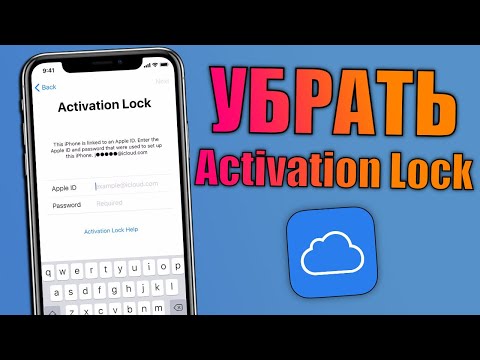Вы когда-нибудь хотели автоматизировать операции в своей операционной системе? Вы когда-нибудь хотели написать программу, которая могла бы создать файл и скопировать его в определенный каталог? Вы когда-нибудь задумывались о выполнении этих задач с помощью BASH Shell в Ubuntu? Если да, то эта статья для вас!
Шаги

Шаг 1. Запустите Терминал
Вы можете запустить терминал, открыв тире и выполнив поиск по имени. Вы также можете открыть его с помощью сочетания клавиш Ctrl + Alt + T.

Шаг 2. Запустите редактор vi / vim
Vim - это бесплатный и популярный текстовый редактор, использующий интерфейс командной строки. Если у вас в настоящее время не установлен Vim, вы можете легко это сделать, набрав эту команду в терминале: sudo apt-get install vim.

Шаг 3. Введите vim ListDir.sh и нажмите ↵ Enter
Оказавшись внутри редактора, введите «I» или «i». Это позволит вам вставить / начать вводить свой сценарий оболочки.

Шаг 4. Введите следующий код:
#! / bin / bash. Это известно как Шебанг линия.

Шаг 5. Введите код, как показано на рисунке
Первая строка (эхо «Добро пожаловать») выводит строку «Добро пожаловать» в терминал. echo используется для возврата заданного текста и новой строки. Вторая строка (ls) перечисляет содержимое каталога. ls - это сокращение от list. Последняя строка (еще один оператор echo) возвращает текст. На этом список каталогов завершается.

Шаг 6. Закройте vim
Введите следующие комбинации клавиш: Esc +: + wq, чтобы выйти из редактора. Это запишет изменения в файл и вернет вас в терминал. Сохраните файл как ListDir.sh

Шаг 7. Измените права доступа
Введите следующую команду: chmod + x ListDir.sh. chmod - это команда, используемая в Unix-подобных операционных системах для изменения прав доступа к файлу.

Шаг 8. Запускаем скрипт
Введите./ListDir.sh, чтобы запустить этот сценарий. Вы должны получить список каталогов и сообщение, как показано на изображении выше.
подсказки
- По умолчанию vim не установлен.
- Используйте vim для редактирования сценариев оболочки.
- Введите свой пароль и позвольте Ubuntu творить чудеса.
- После завершения установки введите команду.
Предупреждения
- Для начала поместите свои сценарии оболочки в свой домашний каталог, когда вы начнете путешествие по сценариям оболочки. Как только вам будет удобно, поместите их в нужную вам систему каталогов.
- Убедитесь, что создаваемые вами файлы не находятся в системных каталогах корневой файловой системы / =.